
Web サイトのフッターにさまざまなツールをカスタマイズして追加します。
Web サイト エディターで、 [デザイン]をクリックし、ドロップダウン リストから[フッター]を選択します。
利用可能なツールは次のとおりです。
訪問者が人気のメッセージ アプリ経由で連絡できるようになります。
「編集」をクリックし、「ボタンを追加」をクリックして、電子メール、電話、Whatsapp、Facebook Messenger、Skype、および Telegram を追加します。アイコンをドラッグして、表示順序を変更します。
ボタンの色、挨拶メッセージを設定し、モバイル デバイスに全幅のツールバーを表示するかどうかを選択します。
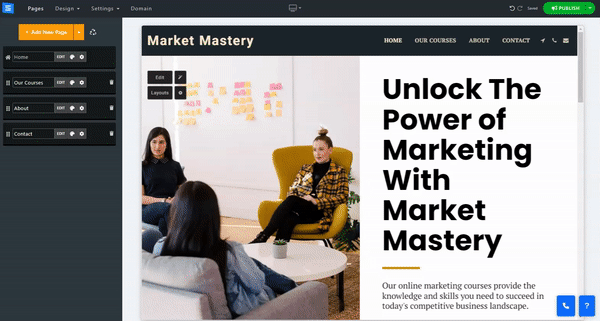
訪問者が人気のあるアプリを介して Web サイトを共有できるようにします。
「編集」をクリックし、「ボタンを追加」をクリックして、Facebook、WhatsApp、Telegram、Twitter、Pinterest、Gmail、Linkedin、および Tumbler を追加します。アイコンをドラッグして表示順序を変更し、ボタンの色を設定します。
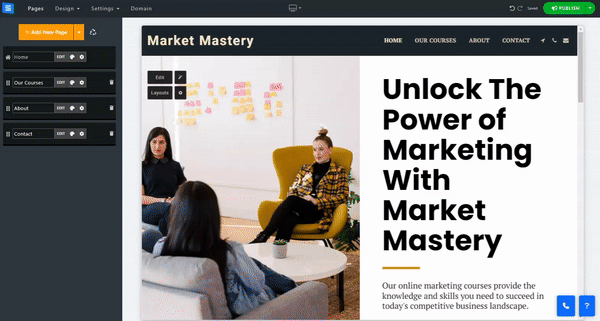
フッターにソーシャル メディア アイコンを追加できるようにします。 [編集]、[ソーシャルの追加] の順にクリックし、WhatsApp、Facebook Messenger、Skype、Telegram などのソーシャル アカウントへのリンクを入力します。
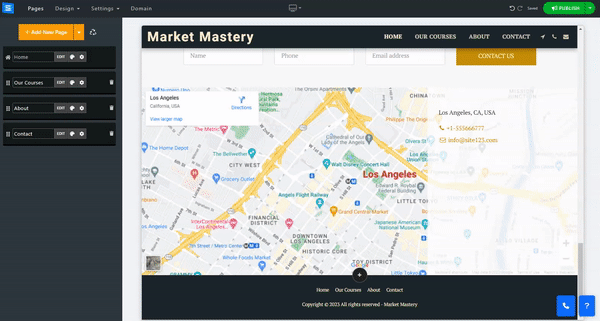
フッターに電子メール購読フィールドを追加できるようにします。 メーリング リスト ツールについて詳しくは、こちらをご覧ください。
Web サイトへのポップアップの作成と追加、ポップアップの表示方法とタイミングの設定、ポップアップ画像の編集、ポップアップ テキストの編集などを行うことができます。
詳細については、ポップアップ編集ツールガイドを参照してください。
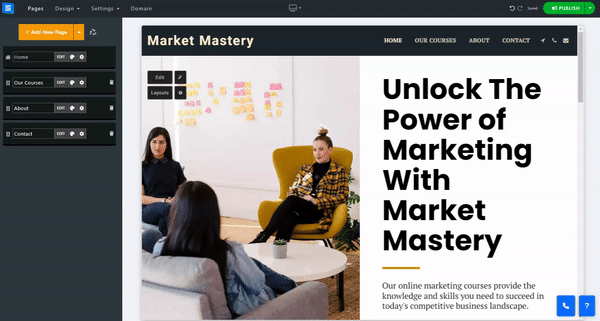
フッターに利用規約を追加できるようにします。 「編集」をクリックして利用規約を追加し、テキストエディタを使用してテキストを編集します。
NoIndexを有効にすると、Google やその他の検索エンジンにページをスキャンしないよう通知できます。
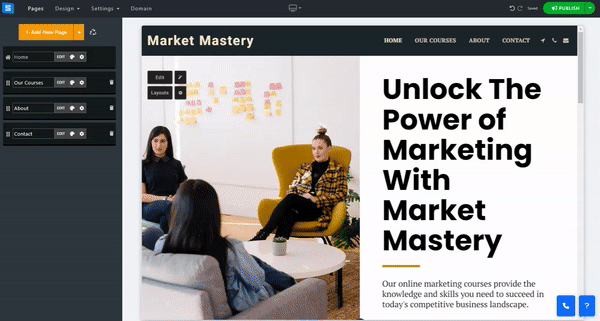
フッターにプライバシーを追加できるようにします。 [編集] をクリックしてプライバシー ポリシーを追加し、テキスト エディターを使用してテキストを編集します。
NoIndexを有効にすると、Google やその他の検索エンジンにページをスキャンしないよう通知できます。
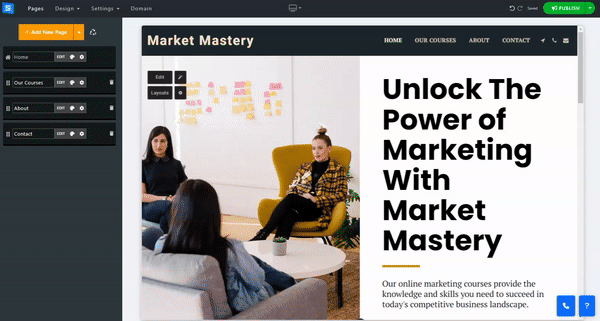
フッターに「Cookie 同意」バナーを追加できるようにします。
「編集」をクリックして、Cookie コンテンツのテキストと同意ボタンのテキストを設定します。
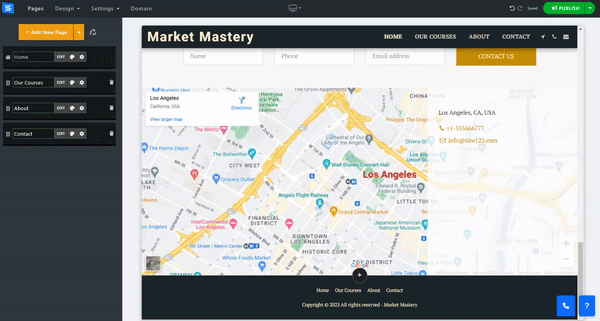
リストからフッター レイアウトの 1 つを選択します。
レイアウト 1 すべて- これはデフォルトのフッター レイアウトです。ヘッダーと同じページメニュー項目が表示されます。
レイアウト 2 すっきりとした中央- メニュー項目が中央に表示され、すっきりとした洗練されたフッターが提供されます。
フッターなし- これによりフッターが完全に非表示になります -